È facile abilitare e nascondere il dock sul tuo Mac con macOS. Quando si tratta della barra dei menu che si trova nella parte superiore del desktop, le cose necessitano di un piccolo ritocco. In passato, probabilmente avevi bisogno di un'app di terze parti per nascondere la barra dei menu, non più.
Ecco un suggerimento rapido che può farti andare avanti!
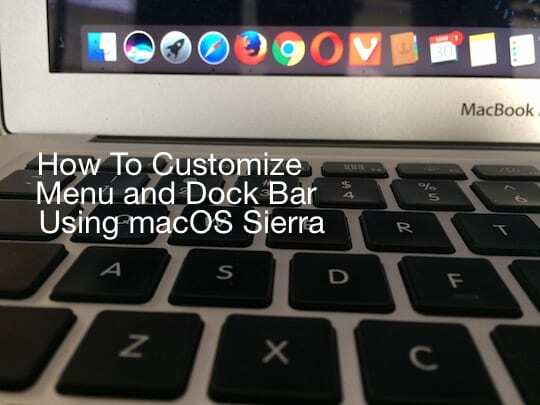
Con macOS Sierra, è relativamente facile abilitare e disabilitare la barra dei menu nella parte superiore dello schermo.
Contenuti
- Abilita e disabilita la barra dei menu dalla parte superiore dello schermo del MacBook
-
Come abilitare o disabilitare il dock sul tuo MacBook
- Post correlati:
Abilita e disabilita la barra dei menu dalla parte superiore dello schermo del MacBook
Passaggio: 1 Fare clic su > Preferenze di sistema
Passaggio – 2 Fare clic su Generale
Passaggio 3 La seconda casella di controllo sullo schermo "Nascondi e mostra automaticamente la barra dei menu" è l'impostazione chiave. Seleziona questa casella.
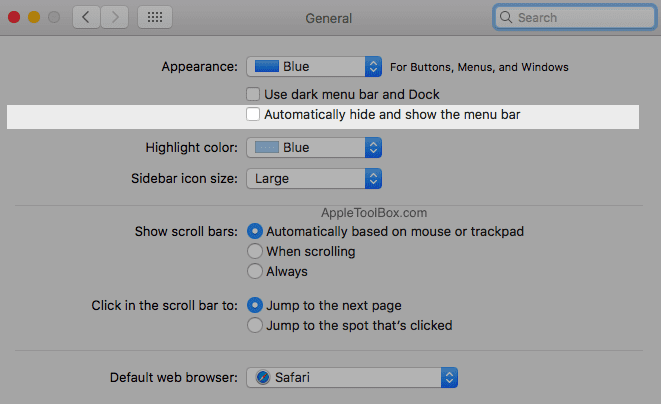
Questo nasconderà la barra dei menu dalla parte superiore dello schermo.
Come abilitare o disabilitare il dock sul tuo MacBook
Per disabilitare la visualizzazione del dock nella schermata principale, fai clic su Preferenze di sistema seguito da Dock.
Seleziona "Nascondi e mostra automaticamente il dock" qui e il tuo dock verrà nascosto. Verrà visualizzato solo quando trascini il puntatore del mouse nella parte inferiore dello schermo.
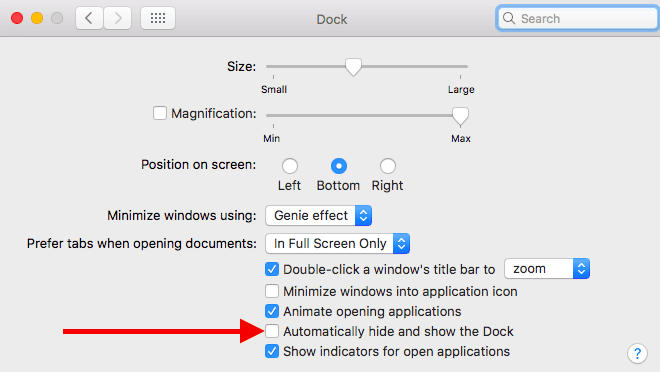
In questa schermata, puoi anche scegliere di personalizzare l'icona e le dimensioni del Dock e modificare la posizione del dock sullo schermo.
Per modificare la dimensione complessiva degli elementi del dock, fai clic e trascina il cursore delle dimensioni fino a quando non ti piace una dimensione che ti piace.
Allo stesso modo, se desideri che il dock venga spostato dalla sua posizione inferiore predefinita, fai clic sulle opzioni "Posizione sullo schermo" e il dock si adatterà alla nuova posizione.
Queste sono impostazioni semplici che tendiamo a dimenticare nel tempo. Questo sarà un consiglio utile la prossima volta che proverai a individuare il dock o la barra dei menu mancanti sul tuo Macbook con macOS Sierra.
Ci auguriamo che tu abbia trovato utile questo rapido suggerimento per Mac. Fateci sapere nei commenti qui sotto se vi piace condividere alcuni dei vostri consigli preferiti per Macbook.

Ossessionato dalla tecnologia sin dall'arrivo anticipato di A/UX su Apple, Sudz (SK) è responsabile della direzione editoriale di AppleToolBox. Ha sede a Los Angeles, in California.
Sudz è specializzato nella copertura di tutto ciò che riguarda macOS, avendo esaminato dozzine di sviluppi di OS X e macOS nel corso degli anni.
In una vita precedente, Sudz ha lavorato aiutando le aziende Fortune 100 con le loro aspirazioni tecnologiche e di trasformazione aziendale.